FlashRom: Unterschied zwischen den Versionen
B-M-N (Diskussion | Beiträge) K |
Ralf25 (Diskussion | Beiträge) (→Beispiel eines ROM-Updates) |
||
| Zeile 10: | Zeile 10: | ||
#Bitte eine Speicherkarte in FAT16 bzw. FAT formatieren, nicht FAT32! | #Bitte eine Speicherkarte in FAT16 bzw. FAT formatieren, nicht FAT32! | ||
#Auf diese Speicherkarte die beiden Dateien WINCEIMG.BIN und WINCEIMG.CKS kopieren! | #Auf diese Speicherkarte die beiden Dateien WINCEIMG.BIN und WINCEIMG.CKS kopieren! | ||
| − | #Durch langes gedrückt halten (ca. 10 Sekunden) des Power-Buttons an der rechten Seite das Gerät komplett Ausschalten | + | #Durch langes gedrückt halten (ca. 10 Sekunden) des Power-Buttons an der rechten Seite das Gerät komplett Ausschalten |
| − | #Die vorbereitete Speicherkarte einlegen | + | #WICHTIG: der interne Speicher wird bei dem Aufspielen des ROMs komplett gelöscht, daher vorher dringend eine Sicherung machen (bspw. wg. der Favoriten) |
| + | #Die vorbereitete Speicherkarte einlegen | ||
#Nun beide Knöpfe an der rechten Seite (Powerbutton + Navigationsbutton) gedrückt halten bis ein blauer Bildschirm mit dem ''Service-Menü'' erscheint. <br>[[Image:470flashen1.jpg|250px]] | #Nun beide Knöpfe an der rechten Seite (Powerbutton + Navigationsbutton) gedrückt halten bis ein blauer Bildschirm mit dem ''Service-Menü'' erscheint. <br>[[Image:470flashen1.jpg|250px]] | ||
#Nach Erscheinen des blauen Bildschirms kann man die Knöpfe an der Seite los lassen. | #Nach Erscheinen des blauen Bildschirms kann man die Knöpfe an der Seite los lassen. | ||
Version vom 7. März 2018, 21:18 Uhr
Inhaltsverzeichnis
Allgemein
Das FlashRom liegt in einem separatem Speicherbereich und ist vergleichbar mit dem BIOS eines PCs. Wenn das FlashRom beschädigt ist oder eine falsche Version eingespielt wurde, funktioniert der PNA nicht mehr richtig oder wird im schlimmsten Fall zerstört. Beachtet, dass bei falscher Anwendung oder sonstigem Misslingen das Gerät dauerhaft geschädigt werden kann. Hierfür haften weder der Hersteller, noch der Board-Betreiber von http://www.GoPal-Navigator.de !!!
Beispiel eines ROM-Updates
Im folgenden wird ein FlashRom-Update anhand eines P 4410 / PNA 470 erklärt.
- Bitte eine Speicherkarte in FAT16 bzw. FAT formatieren, nicht FAT32!
- Auf diese Speicherkarte die beiden Dateien WINCEIMG.BIN und WINCEIMG.CKS kopieren!
- Durch langes gedrückt halten (ca. 10 Sekunden) des Power-Buttons an der rechten Seite das Gerät komplett Ausschalten
- WICHTIG: der interne Speicher wird bei dem Aufspielen des ROMs komplett gelöscht, daher vorher dringend eine Sicherung machen (bspw. wg. der Favoriten)
- Die vorbereitete Speicherkarte einlegen
- Nun beide Knöpfe an der rechten Seite (Powerbutton + Navigationsbutton) gedrückt halten bis ein blauer Bildschirm mit dem Service-Menü erscheint.

- Nach Erscheinen des blauen Bildschirms kann man die Knöpfe an der Seite los lassen.
- Man kann mit denselben beiden Knöpfen im Menü eine Auswahl treffen:
Der Navigationsbutton (kleines Fähnchen) bewirkt das Weiterschalten zum nächsten Menüpunkt.
Mit dem Power-Button (nur kurz gedrückt) wird bestätigt. - Bei Aufruf des Menüs ist der Punkt 0 = FlashRom Upgrade markiert. Für unser Flash-Rom-Update ist das schon der richtige Punkt, man muß diese Auswahl kurz mit dem Power-Button bestätigen.
Hinweis: Falls man sich nicht mehr im Hauptmenü befindet, dann gelangt über EXIT wieder ins Hauptmenü zurück!
- Nun die Markierung auf den Punkt "2=WinCE by SD/MMC" bewegen und bestätigen
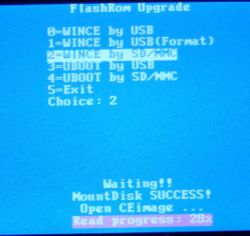
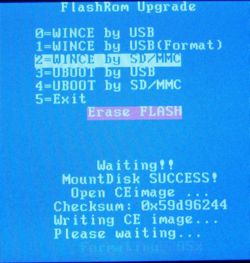
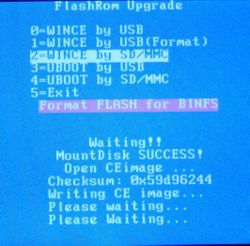
- Wenn alles ohne Probleme durchgeführt wurde, erscheint nach einigen Minuten auf dem Display: "Restart your Device!"

- Nachdem dieser Schriftzug auf dem Display erscheint, den Power-Button lange gedrückt halten bis das Gerät ausschaltet.
- Danach wie gewohnt einschalten, aber ohne die beiden Buttons zu drücken, ansonsten gelangt man erneut in das "Service-Menü".
Nach dieser Prozedur wird allerdings eine Touchscreen-Kalibrierung verlangt. - Jetzt muss noch die GoPal Software neu auf die Speicherkarte installiert werden. Dafür ist die Original-DVD notwendig, mit der man zum einen die GoPal-Software und zum anderen selektiv das Kartenmaterial übertragen kann. Die Installation erfolgt über den GoPal-Assistenten, der per Autorun von der DVD gestartet wird.
Neuere Karten können von später erworbenen DVDs nachinstalliert werden. - Danach kann der PNA kann wieder genutzt werden.
USB Flash Tool
Alternativ zur SD-Karte kann auch über USB geflasht werden -> Download-Bereich
Mögliche Probleme
- Bitte Netzteil anschließen, um sicher zu stellen, dass während der Prozedur kein Stromverlust droht!
- Bei dem Flashvorgang steht die folgende Meldung im Display: "Cannot Open/find WINCEIMG.CKS!"
- Lösung: Bitte die Karte noch einmal neu formatieren und die .bin und .cks Datei einzeln neu kopieren!
- Falls das auch nichts nutzt - bitte eine andere Speicherkarte nehmen (je kleiner, desto besser).
- Falls es sonst irgend welche Probleme gibt, bitte im entsprechenden PNA470 / P4410 Forum posten.